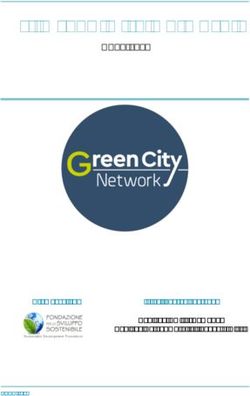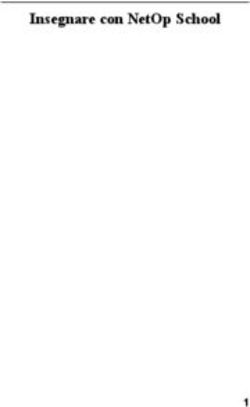Generazione CU e 770 per TS Studio Gestione Certificazione Unica lavoro autonomo, provvigioni e redditi diversi - e per l'anno 2022 periodo ...
←
→
Trascrizione del contenuto della pagina
Se il tuo browser non visualizza correttamente la pagina, ti preghiamo di leggere il contenuto della pagina quaggiù
Generazione CU e 770 per
TS Studio
e
Gestione Certificazione Unica lavoro
autonomo, provvigioni e redditi diversi
per l’anno 2022 periodo d’imposta 2021
Guida utente IIndice TS Enterprise
1 Generazione CU e 770 per TS Studio 3
1.1 Generazione CU e 770 per TS Studio .......................................................................... 4
1.2 TS Studio - Dichiarazioni 770 - Import/Export dati - Importazione dati 770.............. 16
1.3 TS Studio - UNICA - Import/Export dati - Import da file telematico CU .................... 18
2 Gestione Certificazione Unica lavoro autonomo/provvigioni 20
2.1 Gestione Certificazione Unica ................................................................................... 21
Guida utente IIAmministrazione Ritenute acconto
Generazione CU e 770 per
TS Studio
1 Generazione CU e 770 per TS Studio
Figura 1.1
Guida utente 3Amministrazione Ritenute acconto
Generazione CU e 770 per
TS Studio
1.1 Generazione CU e 770 per TS Studio
Figura 1.2
Il programma permette di effettuare l’estrazione dei dati relativi alle ritenute d’acconto trattenute e versate sui
compensi erogati per lavoro autonomo e provvigioni, gestite con gli applicativi TS E nterpri se e Al yante.
L’elaborazione genera un file sequenziale ASCII che segue le specifiche ministeriali del Modello 770 o d el
Modello di Certificazione Unica pubblicati dall’Agenzia delle Entrate per l’anno d’imposta.
I M P ORT AN TE
I file generati dal programma, pur essendo costruiti sui tracciati ministeriali approvati e
forniti dall’Agenzia delle Entrate, NON devono essere oggetto di spedizi one tram ite i nvio
telematico in quanto, al loro interno, non sono presenti tutti i dati obbligatori all’invio.
I file sono stati prodotti esclusivamente per essere importati su un software specifico di
gestione del Modello 770 o di gestione del Modello di Certificazione Unica.
NB. - Alcuni software di terze parti NON eseguono l’importazione del file su tracciato
telematico ministeriale se sono riscontrate anomalie nei dati, in particolare nei dati
anagrafici dei percipienti (es: Codice Fiscale formalmente errato; non corrisponde nz a del
nome, cognome, data di nascita, sesso e comune di nascita con il Codice Fi scale; ecc…).
Per questo motivo si ritiene fondamentale la sistemazione delle anagrafiche in TS
Enterprise/Alyante prima di eseguire l’esportazione, soprattutto se l’importazione non
avverrà sui software prodotti da TeamSystem.
Guida utente 4Amministrazione Ritenute acconto
Generazione CU e 770 per
TS Studio
I dati richiesti nella testata e nelle schede della maschera sono i seguenti:
Codice azienda:
E’ richiesto il codice azienda di cui si vuole estrarre i dati. Nel campo è proposta l’azienda corrente e tramite
il bottone e pulsante di selezione è possibile selezionare un’altra azienda.
Anno di competenza:
E’ richiesto l’anno di competenza di cui si vuole estrarre i dati relativi alle ritenute. E’ suggerito l’anno
dell’esercizio precedente inerente alla data di esecuzione del programma.
File complessivo di più attività:
E’ richiesto se si vuole estrarre i dati relativi alle ritenute dell’azienda principale e d i t utt e le c ollegate; la
casella di selezione è abilitata solo se l’azienda selezionata risulta essere la principale tra le aziende
collegate nell’esercizio di più attività.
Percipienti in ordine alfabetico:
Casella di selezione abilitata, visibile e attivata solo se scelto il Modello CU: in q uest o caso i p ercipienti
saranno indicati in ordine alfabetico; se la casella di selezione viene disattivata, nell’estrazione, i percipienti
saranno indicati in ordine di codice fiscale.
SCHEDA: Modello 770
Figura 1.3
I dati richiesti nella scheda sono i seguenti suddivisi in due riquadri:
Riquadro: Opzioni di generazione
Accorpamento tributi per periodo versamento:
La casella di selezione risulta attivata in automatico e non abilitata alla modifica quindi all’interno del periodo
di versamento, i dati sono sempre totalizzati per codice tributo.
Guida utente 5Amministrazione Ritenute acconto
Generazione CU e 770 per
TS Studio
Troncamento importi:
La casella di selezione risulta disattivata in automatico e non abilitat a alla modif ica in q uanto, a p artire
dall’anno 2013, periodo d’imposta 2012, gli importi nel Modello 770 d evono o bbligat oriamente es sere
espressi in centesimi di EURO senza troncamento (art.3 comma 12 DL 02/03/2012 N.16).
Tipo file da generare:
La scelta è f issa sul valore:
• Standard : con records testata (A) e coda (Z)
Data versamento:
La casella di selezione, se attivata, aggiungerà la data di versamento (campo 14) ai d ati t rasf eriti del la
Sezione I (Erario) del quadro ST (Ritenute operate, trattenute per assistenza fiscale, e imposte
sostitutive). La data riportata è quella relativa alla data di registrazione del versamento delle ritenute
ef f ettuato in prima nota con la causale fissa 112 (Versamento rit. acconto/previdenziali); in mancanza di
tale registrazione la data non sarà riportata. La casella risulta disattivata in automatico.
Riquadro: Destinazione
Nome file:
E’ richiesto il nome del file su cui memorizzare i dati estratti relativi al Model lo 770; il no me s uggerito è
DAT770xx.001 (dove xx rappresenta le ultime due cifre dell’anno di competenza); l’utent e può c omunque
utilizzare qualsiasi altro nome anche con possibilità di selezione tramite il bottone .
Percorso file:
E’ richiesta l’indicazione del percorso delle cartelle del computer dove il file deve essere posizionato; il nome
suggerito è C:\C770xxxx\Sta (dove xxxx rappresenta l’anno di competenza) corrispondente alla cartella del
programma di TS Studio Redditi 770 dell’anno; l’utente può comunque utilizzare q ualsiasi alt ra c artella
anche con possibilità di selezione tramite il bottone .
SCHEDA: Modello CU
Figura 1.4
Guida utente 6Amministrazione Ritenute acconto
Generazione CU e 770 per
TS Studio
I dati richiesti nella scheda sono i seguenti suddivisi in due riquadri:
Riquadro: Opzioni di generazione
Tipo file da generare:
La scelta è f issa sul valore:
• Standard : con records testata (A) e coda (Z)
Domicilio fiscale percipiente:
Se la casella di selezione è attivata saranno sempre esportati i dati del domicilio fiscale. In caso contrario, i
dati del domicilio fiscale saranno esportati solo nel caso di percipienti che nella certificazione hanno indicato
la causale “N”.
Riquadro: Ricalcolo somme non soggette dal Piano dei Conti
Regimi fiscali di vantaggio (minimi/forfettari):
Se la casella di selezione è attivata, sarà effettuata la suddivisione aut omat ic a delle s pese relat ive alle
somme non soggette tra i codici 24-Compensi non assoggettati a ritenuta d’acconto corrisposti ai
soggetti in regime forfettario di cui all’articolo 1 della legge 190/2014 o 21-Erogazione di altri reddi ti
non soggetti a ritenuta d’acconto per i compensi corrisposti ai soggeti in reg ime dei minimi int rodot to
dall’articolo 1 commi 96/117 della legge 244/2007 e successive modifiche e 22-Erogazione di redditi esenti
ovvero di somme che non costituiscono reddito da indicare al punto 6 del Modello di Cert if ic azione
Unica nel prospetto di Certificazione di lavoro autonomo, provvigioni e redditi diversi.
La f unzionalità è valida solo in presenza di causali prestazioni con selezionat e le caselle di selezione:
oppure: .
La suddivisione delle somme non soggette sarà eseguita considerando la casella di selezione present e nel
conto di contropartita del PdC utilizzata nella registrazione del documento .
Professionisti con % soggetta non al 100%:
Se la casella di selezione è attivata, sarà effettuata la suddivisione aut omat ic a delle s pese relat ive alle
somme non soggette tra i codici 21-Erogazione di altri redditi non soggetti a ritenuta d ’ac conto p er la
parte residua della base imponibile e 22-Erogazione di redditi esenti ovvero di somme che non
costituiscono reddito da indicare al punto 6 del Modello di Certif icazione Unica nel prospetto di
Certif icazione di lavoro autonomo, provvigioni e redditi diversi. La f unzionalità è valida solo in p resenza d i
causali prestazioni con % della base imponibile diversa da 100% (es: ).
La suddivisione delle somme non soggette sarà eseguita considerando la casella di selezione present e nel
conto di contropartita del PdC utilizzata nella registrazione del documento .
Riquadro: Memorizza dati
Memorizza dati:
Se la casella di selezione è attivata i dati estratti saranno memorizzati per essere modificati, stampati tramite
la produzione di un f ile PDF o reinviati tramite la produzione di un nuovo file telematico.
Conservare dati modificati:
La casella di selezione, attivata in automatico se scelta la memorizzazione dei dati, consente la
conservazione di precedenti certif icazioni modif icate manualmente. La presenza di certif icazioni non
cancellate causerà la non riscrittura di tutte le certificazioni relative all’anagrafica percipiente; disattivando la
casella il programma provvederà alla cancellazione di tutte le certificazioni prima della loro scrittura.
Guida utente 7Amministrazione Ritenute acconto
Generazione CU e 770 per
TS Studio
Bottone:
:
La f unzione permette di impostare in maniera massiva la casella di selezione presente all’interno del
programma delle Causali prestazione professionisti , necessaria per il
puntuale riporto del codice 21- Erogazione di altri redditi non soggetti a ritenuta d’acconto, in base a quant o
stabilito dall’art.19, comma 1 del DL 23/2020, richiesto al punto 6 del modello di Cert if ic azione Unic a nel
prospetto di Certificazione di lavoro autonomo, provvigioni e redditi diversi.
Alla pressione del bottone apparirà la maschera con una griglia all’interno nella quale risulterà ed itabile la
casella di selezione presente nella colonna “Sosp.R.A.” (Sospensione Ritenuta d’Acconto)
Figura 1.5
I bottoni serviranno rispettivamente per confermare e registrare le modif iche
ef f ettuate e per l’uscita e la chiusura della maschera.
I M P ORT AN TE
Al fine di gestire in modo automatico i dettami del DL 23/2020, era stato consigliato di
inserire delle causali prestazioni dedicate, indicando nei dati delle ritenute d’acconto
l’importo che avrebbe dovuto essere soggetto a ritenuta come imponibile senza poi indicare
l’importo della ritenuta stessa.
Guida utente 8Amministrazione Ritenute acconto
Generazione CU e 770 per
TS Studio
:
La f unzione permette di impostare in maniera massiva la casella di selezione presente all’interno del
programma delle Causali prestazione professionisti ,
necessaria per il puntuale riporto del codice 21-Erogazione di altri redditi non soggetti a ritenuta d ’acconto
per i compensi corrisposti ai soggeti in regime dei minimi introdotto dall’articolo 1 commi 96/117 della legge
244/2007 e successive modifiche, richiesto al punto 6 del modello di Certificazione Unica nel p rospet to di
Certif icazione di lavoro autonomo, provvigioni e redditi diversi.
Alla pressione del bottone apparirà la maschera con una griglia all’interno della quale saranno presenti s olo
le causali prestazioni con attiva la casella di selezione “R.Ag.” (Regimi agevolati/Regimi fiscali di vantaggio)
e risulterà editabile la casella di selezione presente nella colonna “Minimi”
Figura 1.6
I bottoni serviranno rispettivamente per confermare e registrare le modif iche
ef f ettuate e per l’uscita e la chiusura della maschera.
Guida utente 9Amministrazione Ritenute acconto
Generazione CU e 770 per
TS Studio
Riquadro: Destinazione
Nome file:
E’ richiesto il nome del file su cui memorizzare i dati estratti relativi al Modello Certificazione Unica; il nome
suggerito è DATCUxx.001 (dove xx rappresenta le ultime due cifre dell’anno di competenza); l’utente p uò
comunque utilizzare qualsiasi altro nome anche con possibilità di selezione tramite il bottone .
Percorso file:
E’ richiesta l’indicazione del percorso delle cartelle del computer dove il file deve essere posizionato; il nome
suggerito è C:\UNIARC\Sta corrispondente alla cartella del programma TS Studio Unica Evolution; l’ut ent e
può comunque utilizzare qualsiasi altra cartella anche con possibilità di selezione tramite il bottone .
Nell’intestazione di ogni scheda è indicato il riferimento all’anno di approvazione del tracc iat o minist eriale
che il programma utilizza per la produzione del file telematico, di conseguenza, l’anno d i c ompet enza da
indicare per l’elaborazione deve essere quello riportato nell’intestazione come anno d’imposta.
Nel caso sia indicato un anno diverso il programma segnalerà l’incongruenza con la seguente informazione:
Figura 1.7
Impostati i parametri di cui si desidera effettuare l’estrazione, tramite il pulsante , si ef f et tua la
generazione del file con automatica visualizzazione di un f ile di log, in cui sono elencati i dati elaborati; nel
caso in cui i dati stessi non siano completi saranno segnalati tramite la presenza del seguente messaggio :
“Dato trasferito e incompleto”, la causa di tale messaggio può essere attribuita alla mancanza d el Codi ce
tributo e/o della Causale (770/CU) nella causale prestazione utilizzata nelle registrazioni d elle f at ture d el
prof essionista/rappresentante, inserendo tali dati tramite il programma Causali prestazione professionisti
e ripetendo il programma di estrazione dati, si potrà ottenere un nuovo file con i dati corretti e completi.
Guida utente 10Amministrazione Ritenute acconto
Generazione CU e 770 per
TS Studio
Figura 1.8
Da tenere presente che nel caso in cui per lo stesso professionista/rappresentante siano stati utilizzati due o
più causali prestazioni con lo stesso codice tributo saranno creat i diversi modelli di certif icazione del
Modello di Certificazione Unica per lo stesso percipiente, questo è ammesso in q uanto no n provoca
problemi a livello fiscale. Diversi modelli saranno creati anche in relazione al numero di codici da indicare al
punto 6 del modello.
Nel caso di Modello 770 l’elaborazione genera un file sequenziale ASCII dei record A, B, D, Z che segue le
specifiche ministeriali pubblicate dall’Agenzia delle Entrate per l’anno d’imposta e cont iene i dat i ut ili alla
compilazione dei quadri del Modello 770.
Tramite il programma TS Studio Redditi 770, forniti con licenza TeamSystem, o c on alt ro programma in
grado di leggere e importare dati da tracciato ministeriale, si può importare il file, effettuare la manutenzione
ed integrazione dei dati importati, stampare e inviare su supporto magnetico la dichiarazione 770 all’Agenzia
delle Entrate.
Nel caso di Modello di Certificazione Unica, l’elaborazione genera un f ile sequenziale ASCII dei record A ,
B, D, H e Z che segue le specifiche ministeriali pubblicate dall’Agenzia delle Entrate per l’anno d ’impos ta e
contiene i dati utili alla compilazione delle certificazioni dei redditi di lavoro autonomo/provvigioni.
Tramite il programma TS Studio Unica Evolution, fornito con licenza TeamSystem, o con altro programma in
grado di leggere e importare dati da tracciato ministeriale, si può importare il file, effettuare la manutenzione
ed integrazione dei dati importati, stampare e inviare su supporto magnetico le certificazioni all’Agenzia delle
Entrate.
Guida utente 11Amministrazione Ritenute acconto
Generazione CU e 770 per
TS Studio
Di seguito riportiamo un esempio di file di log del Modello 770 dove sono indicati i i totali estratti per c odice
tributo senza indicazione delle data di versamento:
Figura 1.9
e con idicazione delle date di versamento
Figura 1.10
Guida utente 12Amministrazione Ritenute acconto
Generazione CU e 770 per
TS Studio
Di seguito riportiamo un esempio di file di log del Modello di Certificazione Unica dove sono indicati i dat i
anagraf ici e contabili dei percipienti estratti:
Figura 1.11
I bottoni presenti in f ondo alla videata della visualizzazione del log sono:
:
Premendo questo bottone sarà chiusa la finestra di log.
:
Premendo questo bottone si ha la possibilità di salvare il contenuto del log su un archivio di testo (il percorso
sarà richiesto tramite la f inestra di selezione delle cartelle e il nome è Export_770GECOM.log per il
Modello 770 e Export_CUGECOM.log per il Modello di Certificazione Unica) leggibile e stampabile c on
qualsiasi editor di testi.
Esempio di utilizzo del “Blocco note” standard di Windows:
Figura 1.12
Guida utente 13Amministrazione Ritenute acconto
Generazione CU e 770 per
TS Studio
Nel caso di visualizzazione e stampa anomala del testo, dal menù “Formato” togliere la spunt a da “A c apo
automatico” e impostare il seguente tipo, stile e dimensione del carattere:
Figura 1.13
Nel caso sia stata scelta la memorizzazione dei dati, alla pressione del pulsante , il programma
ef f ettuerà dei controlli su eventuali dati memorizzati in precedenza: se sono presenti certif icazioni non
modificate o non ancora stampate, i dati saranno sovrascritti senza nessun avvertimento; se sono pres enti
certif icazioni modificate, il programma chiederà la sovrascrittura dei dati tramite il messaggio:
Figura 1.14
Guida utente 14Amministrazione Ritenute acconto
Generazione CU e 770 per
TS Studio
Nel caso di scelta affermativa i dati delle certificazioni saranno sovrascritti e saranno perse tutte le modifiche
ef f ettuate.
Se sono presenti certificazioni stampate il programma chiederà la sovrascrittura dei dati tramite il messaggio:
Figura 1.15
Anche in questo caso se la scelta è affermativa i dati delle certificazioni saranno sovrascritti.
Guida utente 15Amministrazione TS Studio -
Import/Export Dati
Importazione dati 770
1.2 TS Studio - Dichiarazioni 770 - Import/Export dati - Importazione dati 770
Il programma da eseguire nella procedura TS Studio Dichiarazioni 770 è il seguente (IMP770):
Figura 1.16
Apparirà una maschera per la selezione del file telematico:
Figura 1.17
Guida utente 16Amministrazione TS Studio -
Import/Export Dati
Importazione dati 770
Dopo la pressione del tasto la maschera di richiesta dati che apparirà s arà la s eguente
(per ulteriori inf ormazioni relative alla spiegazione del signif icato dei campi presenti in maschera f are
rif erimento al manuale operativo della procedura o alle note del rilascio del 770):
Figura 1.18
Guida utente 17Amministrazione TS Studio -
UNICA Import/Export dati
IMPDAT - Import da file
telematico CU
1.3 TS Studio - UNICA - Import/Export dati - Import da file telematico CU
Il programma da eseguire nella procedura TS Studio Certificazione Unica è il seguente (IMPDAT):
Figura 1.19
Le maschere di richiesta dati sono le seguenti (per ulteriori inf ormazioni relative alla spiegazione del
significato dei campi presenti in maschera fare riferimento al manuale operativo della procedura o alle not e
del rilascio della Certificazione Unica):
Figura 1.20
Guida utente 18Amministrazione TS Studio -
UNICA Import/Export dati
IMPDAT - Import da file
telematico CU
Figura 1.21
Guida utente 19Amministrazione Ritenute d’acconto
Gestione Certificazione
Unica lavoro
autonomo/provvigioni
2 Gestione Certificazione Unica lavoro autonomo/provvigioni
Figura 2.1
Guida utente 20Amministrazione Ritenute d’acconto
Gestione Certificazione
Unica
2.1 Gestione Certificazione Unica
Figura 2.2
Il programma permette di effettuare la modifica, la stampa in PDF e la produzione del file telematico delle
certif icazioni di lavoro autonomo e delle provvigioni memorizzate con il programma di generazione del f ile
telematico. La Gestione Certificazione Unica è alimentata dal programma “Generazione f ile 770 e CU TS
Studio” mediante il parametro “Memorizza dati”. E’ data la possibilità, inoltre, di modificare ovvero inserire
righe di certificazione stand alone.
A N N O T A ZION I
Per memorizzare la Certif icazione Unica del f ile telematico è presente un parametro sul
programma “Generazione file per 770 e CU TS Studio”. I dati del f ile per la g estione s aranno
estratti solo se attivo il parametro “Memorizza dati”.
Guida utente 21Amministrazione Ritenute d’acconto
Gestione Certificazione
Unica
I M P ORT AN TE
Il programma di “Gestione Certificazione Unica lavoro autonomo/provvigioni” è alimentato dal
programma “Generazione file per 770 e CU TS Studio”. E’ data la possibilità di modificare i dati
presenti, elaborati dalla generazione file, e inserire nuovi record di certificazione.
NEL CASO DI MODIFICHE E DI INTEGRAZIONI OPERATE NEL PROGRAMMA DI GESTIONE SARA’
POSSIBILE LA PRODUZIONE DEL NUOVO FILE TELEMATICO IN SOSTITUZIONE DI QUELLO
PRODOTTO DAL PROGRAMMA “Generazione file 770 e CU TS Studio”
La maschera si compone di tre riquadri:
Riquadro superiore
Anno di competenza:
Indicare l’anno di competenza delle certificazioni da visualizzare e modificare.
Il campo deve essere obbligatoriamente inserito.
Riquadro centrale
Sono visualizzate, in formato griglia, tutte le certificazioni relative all’anno di competenza impostato.
Già evidenziata in precedenza la possibilità di modif icare o integrare le certif icazioni rispetto a quanto
ereditato dal programma di “Generazione file per 770 e CU TS Studio”. La griglia evidenzia il dato ered it ato
nella conlonna “Pr” (Provenienza) che assume l’indicazione:
- Aut (Automatica): i dati della certificazione derivano dalla precedente elaborazione di g enerazione
del tracciato
- Mod (Automatica e Modificata): quando è stato modif icato un qualsiasi dato derivante dalla
precedente elaborazione di generazione del tracciato
- Man (Manuale): quando la certificazione e i dati contenuti sono stati inseriti manualmente
Riquadro inferiore
E’ rappresentanto, in forma di scheda, il prospetto di Certificazione l avoro autonomo, provvi gi oni e
redditi diversi contenuto nel Modello di Certificazione Unica ordinario.
Le schede presenti sono nove:
Scheda Sostituto d’imposta/Percettore delle somme
Nel primo riquadro sono riportati i dati relativi al sostituto d’imposta. I dati non sono modif icabili in q uanto
prelevati automaticamente dai dati anagrafici dell’azienda.
Unici due dati gestibili sono il Codice Sede e il Codice fiscale sostituto subentrante.
Nel secondo riquadro sono riportati i dati relativi al percettore delle somme. Anche in questo riquadro i d ati
non sono modificabili perché prelevati dalla tabella dei dati anagrafici.
I dati gestibili, oltre al codice dell’anagrafica, obbligatorio nel caso di inserimento di una nuova certificazione,
sono: Categorie particolari, Eventi eccezionali, Casi di esclusione dalla precompilata e S tato estero
(per docenti, ricercatori e impatriati è richiesta l’indicazione dello Stato Estero in cui si era res identi f ino al
rientro o trasferimento in Italia).
Guida utente 22Amministrazione Ritenute d’acconto
Gestione Certificazione
Unica
Figura 2.3
Scheda Domicilio/Rappresentante/Esteri/Stampa
Nel primo riquadro della scheda, sono riportati i dati relativi al domicilio f isc ale d el perci piente alla dat a
dell’01/01/2020, nel secondo riquadro sono riportati i dati relativi al domicilio fiscale del percipiente alla data
dell’01/01/2021. Anche queste inf ormazioni sono prelevate dalla tabella dei dati anagraf ici e non sono
modificabili ad eccezione dei campi Fus. (Fusione) che servono ad indicare i codici identificativi del territorio
nel caso di fusione di più comuni.
Nel terzo riquadro sono richiesti i dati relativi al rappresentante nel caso di contribuenti incapaci (compreso il
minore), in questi casi è necessario indicare il Codice fiscale.
Nel quarto riquadro sono riportati i dati relativi alla residenza estera nel caso di percipient i non res identi. I
dati di questo riquadro sono prelevati dalla tabella dei dati anagrafici e non sono modificabili ad ecc ezione
della casella di selezione Non residenti Schumacker.
L’ultimo riquadro è dedicato alla memorizzazione dell’indicatore di Certificazione stampata e della Data di
stampa.
Guida utente 23Amministrazione Ritenute d’acconto
Gestione Certificazione
Unica
Figura 2.4
Scheda Fiscali
Nel primo riquadro della scheda è riportata, modificabile, la causale della tipologia reddituale delle somme
erogate al percipiente.
Nel secondo riquadro sono riportati, modificabili, i valori delle somme di tipo fiscale erogate al percipiente.
Figura 2.5
Scheda Previdenziali
Nella scheda sono riportati, modificabili, i valori delle somme di tipo previdenziale erogate al p ercipient e e
quelle a carico del soggetto erogante.
Guida utente 24Amministrazione Ritenute d’acconto
Gestione Certificazione
Unica
Figura 2.6
Scheda Fallimento
Nella scheda sono riportati, modif icabili, i valori delle somme erogate al percipiente nel caso in cui il
rappresentante firmatario della dichiarazione sia un curatore fallimentare o un commissario liquidatore.
La sezione è presente solo nel modello ordinario di Certificazione Unica.
Figura 2.7
Scheda Altri soggetti
Nella scheda sono riportati, modificabili, i valori delle somme erogate al percipiente nel caso di operazio ni
straordinarie comportanti l’estinzione dei soggetti preesistenti e la prosecuzione dell’attività da parte di alt ro
soggetto, qualora il soggetto estinto non abbia rilasciato alcuna certificazione a f ronte degli elementi erogati,
ma vi abbia provveduto il soggetto subentrante.
La sezione è presente solo nel modello ordinario di Certificazione Unica.
Guida utente 25Amministrazione Ritenute d’acconto
Gestione Certificazione
Unica
Figura 2.8
Scheda Casi particolari
Nella scheda sono riportati, modif icabili, i codici f iscali del sostituto estinto, nel caso di operazioni
straordinarie con estinzione del sostituto d’imposta e con prosecuzione dell’attività da part e di altro sostituto.
La sezione è presente solo nel modello ordinario di Certificazione Unica.
Figura 2.9
Scheda Pignoramento
Nella scheda sono riportati, modif icabili, i valori delle somm e liquidate a seguito di procedure di
pignoramento presso terzi di cui all’art.21, comma 15, della legge 27 dicembre 1997, n.449, come modificato
dall’art.15, comma 2 del decreto legge 1 luglio 2009, n.78, convertit o in legge 3 ag osto 2009, n. 102; la
sezione deve essere compilata dal soggetto erogatore delle somme.
Guida utente 26Amministrazione Ritenute d’acconto
Gestione Certificazione
Unica
Figura 2.10
Scheda Indennità
Nei due riquadri della scheda sono riportati, modificabili, i valori delle somme erogate a titolo di indennità d i
esproprio e dei valori delle somme percepite a seguito di cessioni v olontarie nel c orso d i p rocediment i
espropriativi, nonché i valori delle somme comunque dovute per effetto di acquisizioni coattive cons eg uent i
ad occupazioni d’urgenza, con rif erimento ad aree destinate alla realizzazione di opere pubbliche o di
inf rastrutture urbane all’interno di zone omogenee di tipo A, B, C, e D di cui al DM 2 ap rile 1968, d ef inite
dagli strumenti urbanistici ovvero ad interventi di edilizia residenziale pubblica ed economica e p opolare d i
cui alla Legge 18 aprile 1962, n.167 (art.11 Legge 30 dicembre 1991, n.412).
Dovranno inoltre essere indicate le somme corrisposte per occupazione temporanea, risarcimento danni da
occupazione acquisitiva, nonché le indennità di occupazione e gli interessi comunque dovuti (art . 11 Legge
30 dicembre 1991, n.413).
Nella scheda devono essere indicate le suddette somme che siano state corrisposte nel 2021,
indipendentemente dalla data del provvedimento sottostante.
Guida utente 27Amministrazione Ritenute d’acconto
Gestione Certificazione
Unica
I bottoni presenti in f ondo alla videata sono:
:
Premendo questo bottone saranno registrate le modifiche effettuate sui dati della certificazione.
:
Premendo questo bottone saranno annullate le modifiche effettuate sui dati della certificazione.
:
Premendo questo bottone sarà eliminata la certificazione.
:
Premendo questo bottone si predispone la maschera per l’inserimento di una nuova certificazione.
:
Premendo questo bottone si predispone la maschera per la scelta di un altro anno di gestione della
certif icazione. Il bottone è attivo solo dopo l’elaborazione.
:
Premendo questo bottone si esegue l’elaborazione per il caricamento in griglia di t utt e le c ert if icazioni
dell’anno. Il bottone è attivo solo prima della scelta dell’anno di competenza.
:
Il bottone, attivo solo prima della scelta dell’anno di competenza, consente la scelta e la generazione dei file
PDF delle certificazioni oltre alla produzione di un nuovo file telematico in s ost ituzione del prec edente
contenente anche tutti i dati inseriti o modificati.
La maschera che appare è la seguente:
Figura 2.11
Guida utente 28Amministrazione Ritenute d’acconto
Gestione Certificazione
Unica
La maschera si compone di due riquadri:
Riquadro superiore
Sono visualizzate, in formato griglia, tutte le certificazioni dell’anno che s oddisf ano i c rit eri di s elezione
impostati. La prima colonna della griglia è predisposta per la selezione delle certificazioni da generare o da
inserire nel f ile telematico.
Riquadro inferiore
Sono richiesti i parametri necessari alle elaborazioni:
Tipo certificazione:
Dalla lista di selezione è possibile scegliere tra i seguenti valori:
• Tutte
• Solo da stampare
• Solo stampate
In automatico è selezionata l’opzione “Tutte”.
Percorso file:
E’ richiesta l’indicazione del percorso delle cartelle del computer dove devono essere posizionati i f ile PDF
ed il f ile telematico che contengono le certificazioni. E’ suggerito il percorso C:\.
NB. La generazione dei file PDF non controlla la presenza delle certificazioni nella cartella; i file, se presenti,
saranno sovrascritti senza alcuna segnalazione. Al contrario, nel caso d i presenza d el f ile t elematico il
programma richiederà la sovrascrittura con il seguente messaggio:
Figura 2.12
Riquadro Stampa PDF e file telematico
Data:
Indicare la data di generazione del file PDF necessaria per la memorizzazione e la stampa.
Stampa data:
Casella di selezione che, se attivata, permette l’indicazione della data nella p rima pagina della
comunicazione; nel caso di file telematico la data sarà inserita nel record della certificazione. La c as ella è
attivata in automatico.
Domicilio fiscale percipiente:
Casella di selezione che, se attivata, permette l’indicazione del domicilio fiscale in tutte le certificazioni, sarà
indicato il domicilio fiscale del periodo di riferimento mentre il domicilio f is cale del periodo at tuale s arà
indicato solo se diverso; se casella non attivata il domicilio fiscale sarà indicato solo se la cert if icazione ha
causale “N”. La casella è disattivata in automatico.
Riquadro Stampa PDF
Aggiorna stato e data:
Casella di selezione, valida solo per la stampa in PDF, che, se attivata, permette l’aggiornamento della riga
della certificazione per essere esclusa dalle successive generazioni. La casella è attivata in automatico.
Guida utente 29Amministrazione Ritenute d’acconto
Gestione Certificazione
Unica
Cognome e nome:
Casella di selezione, valida so lo per la stampa in PDF, che, se attivata, aggiunge il cognome (o la
denominazione) e il nome del percipiente nella composizione del nome del f ile p df, garantendo l’ordine
alf abetico all’interno della cartella di destinazione (eventuali spazi sono sostituiti dal carattere _).
Riquadro Nome file telematico
E’ richiesto il nome del file su cui memorizzare i dati relativi alla Certificazione Unica; il nome suggerit o è
DATCUxx.001 (dove xx rappresenta le ultime due cifre dell’anno di competenza); l’ut ente può c omunque
utilizzare qualsiasi altro nome anche con possibilità di selezione tramite il bottone .
I bottoni presenti in f ondo alla videata sono:
:
Premendo questo bottone saranno elaborate e visualizzate le certificazioni in base ai parametri impostati.
:
Premendo questo bottone saranno elaborate le certificazioni selezionate e sarà creato il file telematico.
:
Premendo questo bottone si dovrà scegliere il modello ordinario o sintetico e saranno elaborate le
certif icazioni selezionate e creati i file PDF.
:
Premendo questo bottone la maschera di selezione delle certificazioni si chiude e si ritorna alla maschera
iniziale.
Guida utente 30Puoi anche leggere